ps怎么快速裁剪心形云朵图片?
百度经验 发布时间:2020-01-15 10:01:15 作者:624Comet  我要评论
我要评论
ps怎么快速裁剪心形云朵图片?想要制作一个空心的云朵,该怎么裁剪心形的云朵图形呢?下面我们就来看看详细的教程,需要的朋友可以参考下
PS将一个爱心轮廓图标作为辅助,将云朵素材擦掉多余轮廓,剩余爱心形状,添加渐变背景,然后心形云朵素材就出来了,详细请看下文介绍。
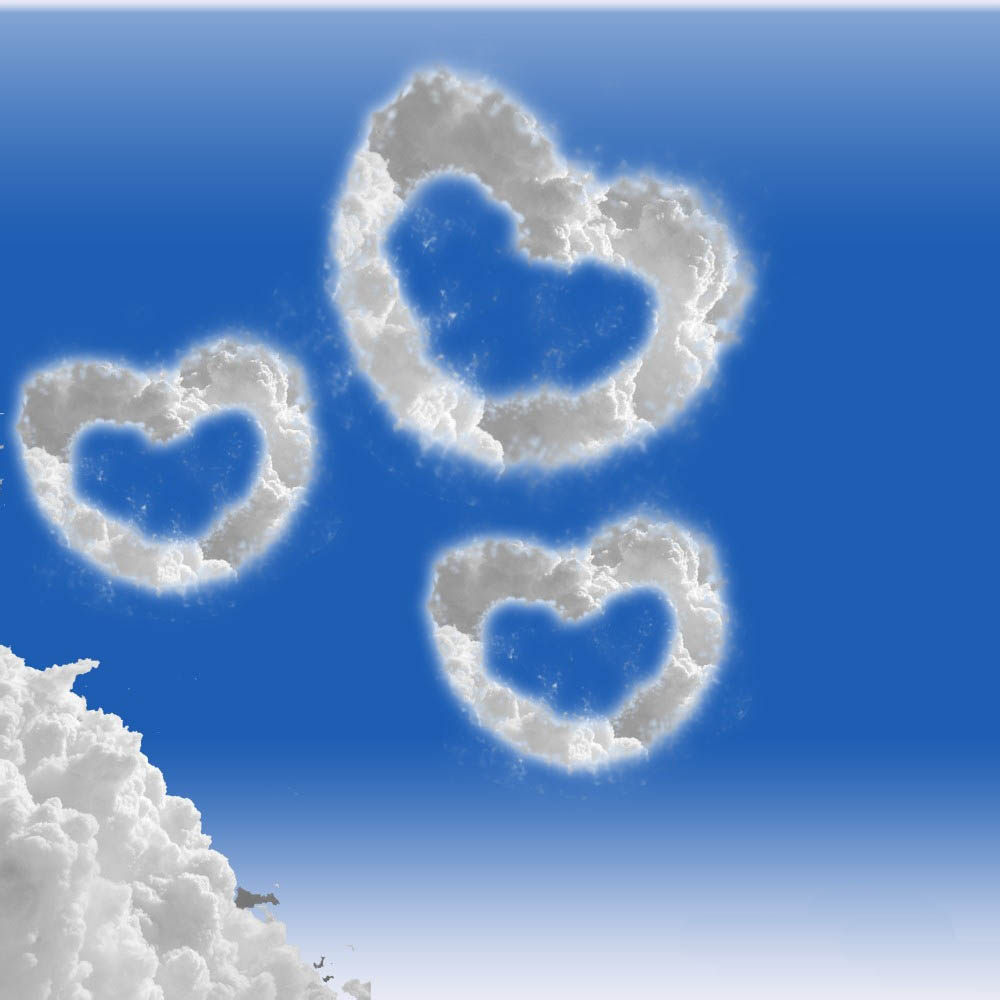
1、新建PS画布,将云朵素材和爱心素材拖入,鼠标右键【格栅化图层】。
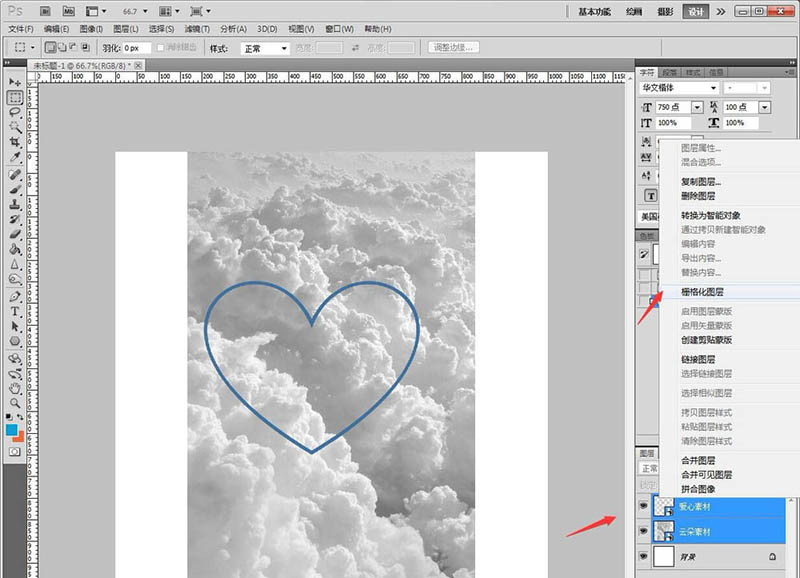
2、Ctrl+J复制多一个爱心素材,Ctrl+T选中爱心,拉伸缩小居于中间,鼠标右键【变形】,调整边缘。
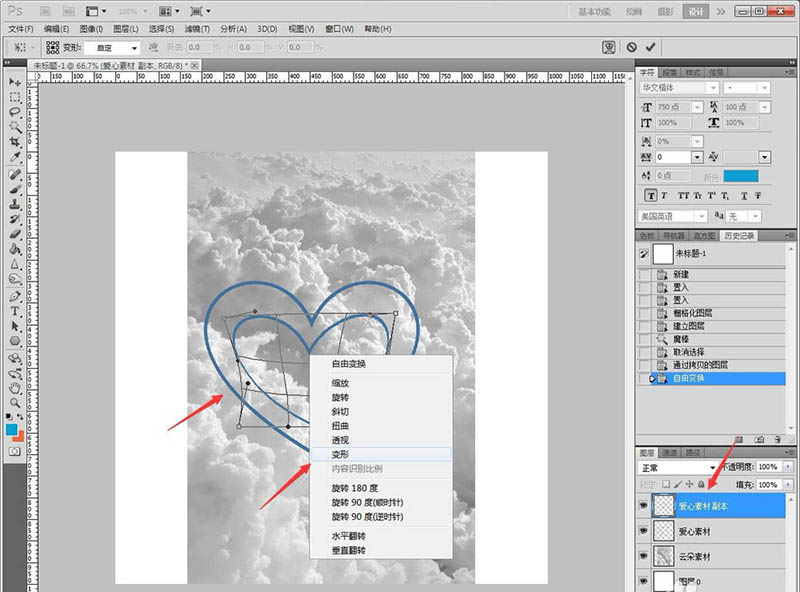
3、使用橡皮擦工具,将多余的云朵擦掉,剩余一圈爱心不规则形状。

4、Ctrl+J复制多两个爱心图层,Ctrl+T选中爱心拉伸缩小、旋转角度。
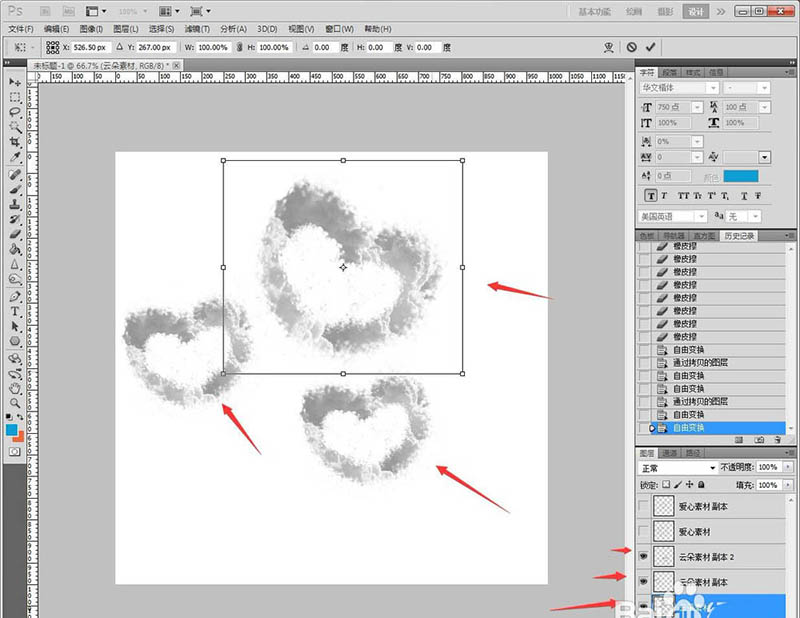
5、点击【图层】【新建填充图层】【渐变】【蓝白】。
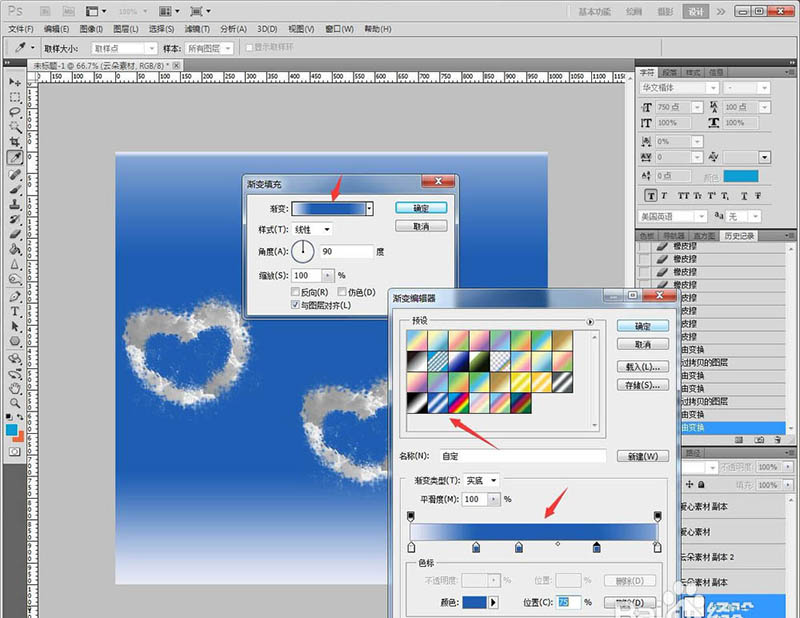
6、将逐个云朵爱心,设置【外发光】效果为【20像素】。
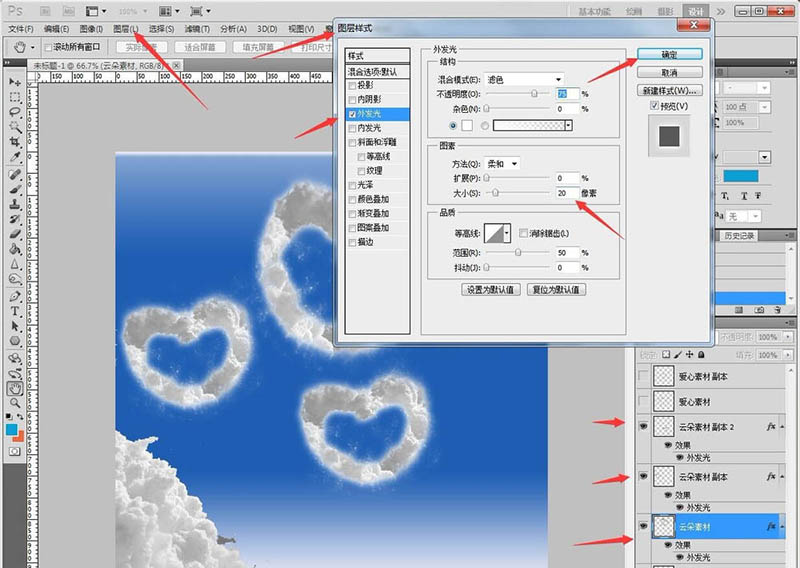
7、完成后另存为图片。
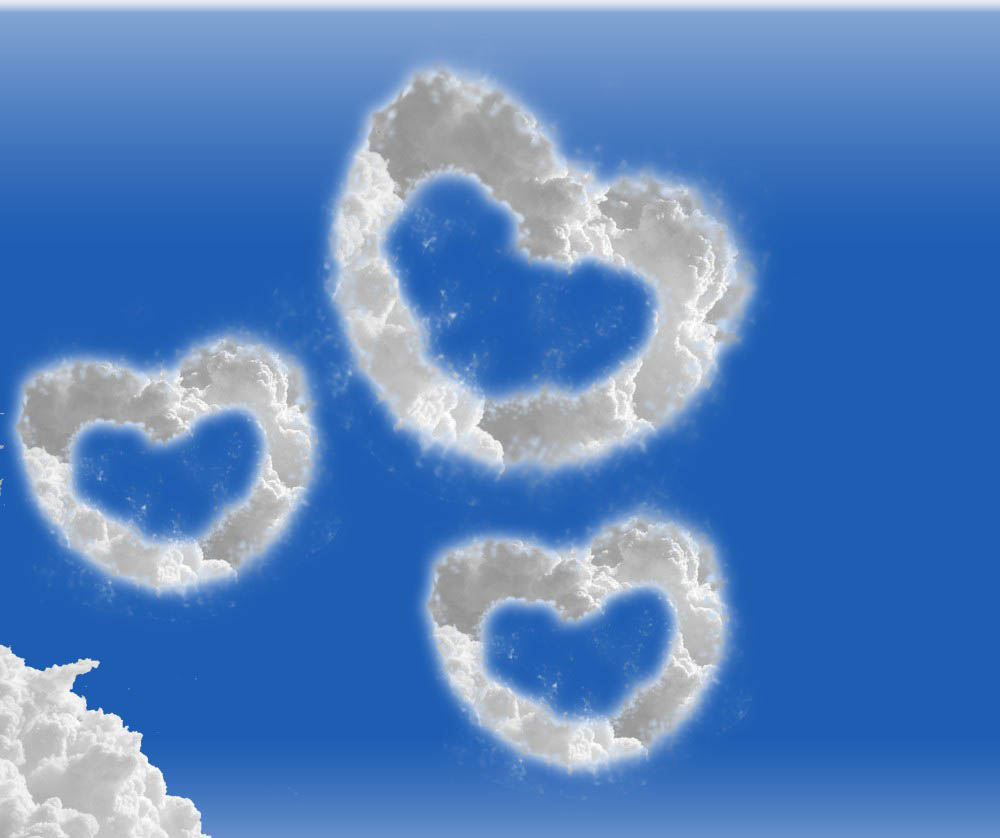
以上就是ps快速裁剪心形云朵图片的教程,希望大家喜欢,请继续关注脚本之家。
相关推荐:
相关文章
 今天小编为大家带来了PS合成草地到达云端的创意电梯海报图片,教程不算复杂,感兴趣的朋友可以一起来学习2019-04-28
今天小编为大家带来了PS合成草地到达云端的创意电梯海报图片,教程不算复杂,感兴趣的朋友可以一起来学习2019-04-28 ps怎么制作浮动的云彩gif动画?ps中想要制作一段云彩浮动的动画,该怎么制作这个gif动画效果呢?下面我们就来看看详细的教程,需要的朋友可以参考下2018-11-27
ps怎么制作浮动的云彩gif动画?ps中想要制作一段云彩浮动的动画,该怎么制作这个gif动画效果呢?下面我们就来看看详细的教程,需要的朋友可以参考下2018-11-27 ps怎么绘制简单的白云?ps中想要画一朵白云,该怎么画白云呢?下面我们就来看看ps云朵的画法,很简单的绘制方法,需要的朋友可以参考下2018-09-21
ps怎么绘制简单的白云?ps中想要画一朵白云,该怎么画白云呢?下面我们就来看看ps云朵的画法,很简单的绘制方法,需要的朋友可以参考下2018-09-21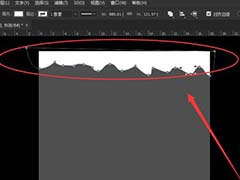 PS怎么设计云朵修饰图案?ps中想要制作一个云朵的装饰,该怎么绘制云朵呢?下面我们就来看看详细的教程,需要的朋友可以参考下2018-09-10
PS怎么设计云朵修饰图案?ps中想要制作一个云朵的装饰,该怎么绘制云朵呢?下面我们就来看看详细的教程,需要的朋友可以参考下2018-09-10 ps怎样巧用画笔描边路径制作清爽好看的云朵字?运用PHOTOSHOP软件,可以很简单的制作大家想要的照片,下面和小编一起来看看具体步骤吧2018-06-14
ps怎样巧用画笔描边路径制作清爽好看的云朵字?运用PHOTOSHOP软件,可以很简单的制作大家想要的照片,下面和小编一起来看看具体步骤吧2018-06-14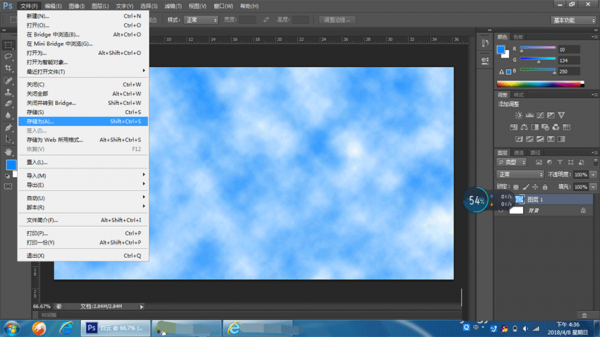
ps如何制作云彩效果?photoshop简单制作逼真的蓝天白云教程
最近,不少网友问小编ps如何制作云彩效果?今天小编就给大家带来photoshop简单制作逼真的蓝天白云教程,方法快捷,只要几步即可完成云彩的制作,效果挺漂亮,非常适合新手入2018-04-09
Photoshop创意合成在漫天云海驾船遨游的奇幻冒险场景教程
本教程教脚本之家的合成特效学习者们使用Photoshop创意合成在漫天云海驾船遨游的奇幻冒险场景,教程讲解的很详细,打造的场景非常梦幻,想象力十足,感兴趣的朋友欢迎前来2018-03-05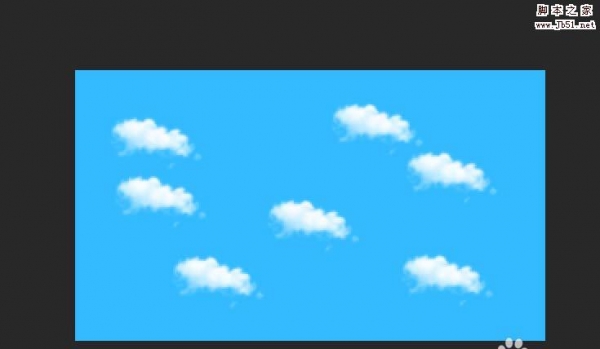
PS怎么创建云朵笔刷? photoshop云朵笔刷的制作方法
PS怎么创建云朵笔刷?ps中的笔刷样式可以自己制作,该怎么制作云朵样式的笔刷呢?下面我们就来看看photoshop云朵笔刷的制作方法,需要的朋友可以参考下2018-02-02 ps怎么设计云朵文字?想让天上的云朵显示成文字,该怎么制作这个效果呢?下面我们就来看看ps用云朵组成文字的教程,需要的朋友可以参考下2018-01-05
ps怎么设计云朵文字?想让天上的云朵显示成文字,该怎么制作这个效果呢?下面我们就来看看ps用云朵组成文字的教程,需要的朋友可以参考下2018-01-05 ps怎样合成美女盖着雪白的云层被子睡在云上的效果?运用PHOTOSHOP软件,可以很简单的制作大家想要的照片,下面和小编一起来看看具体步骤吧2017-12-04
ps怎样合成美女盖着雪白的云层被子睡在云上的效果?运用PHOTOSHOP软件,可以很简单的制作大家想要的照片,下面和小编一起来看看具体步骤吧2017-12-04






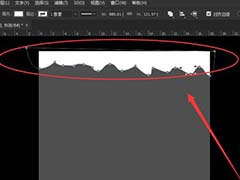

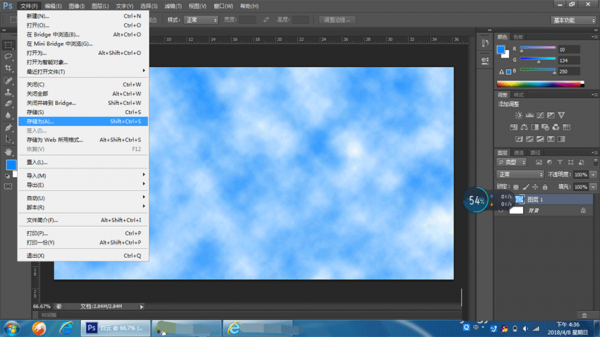

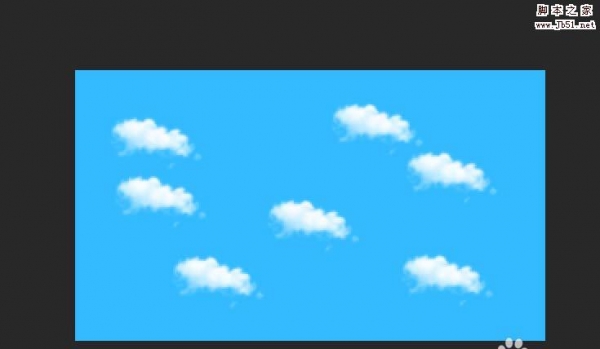


最新评论